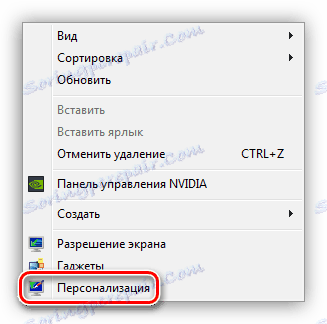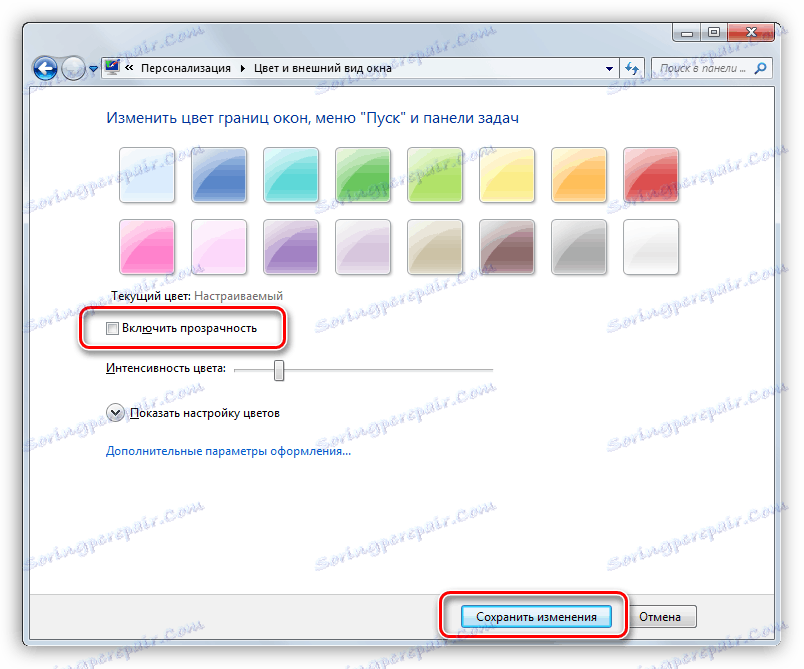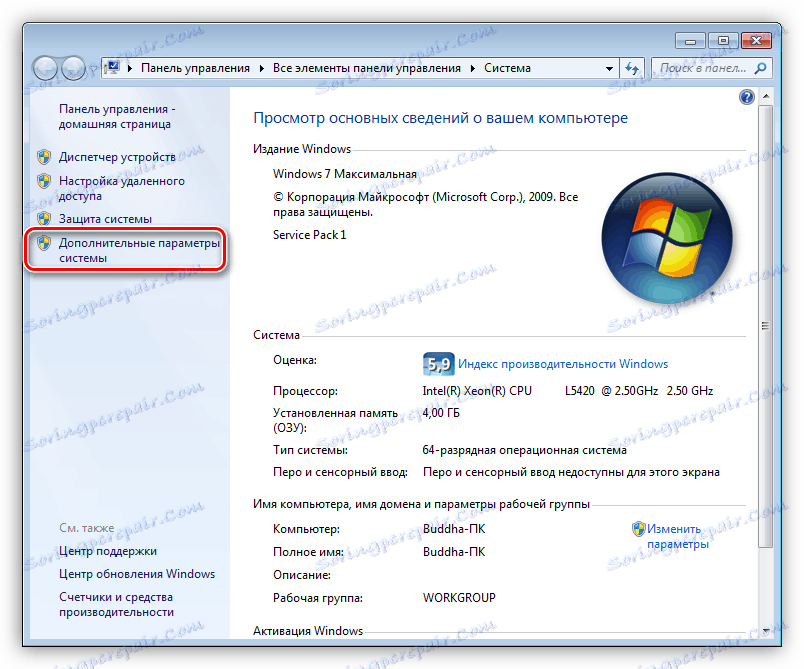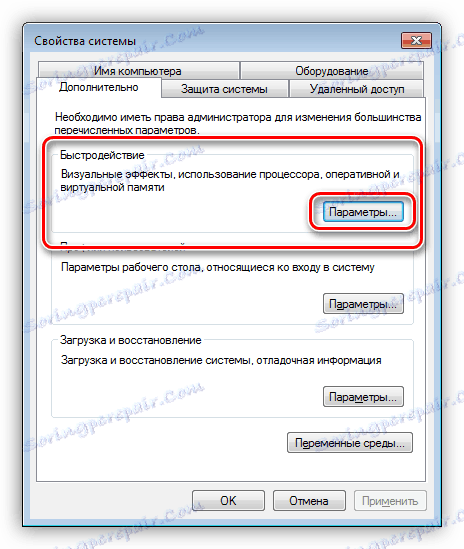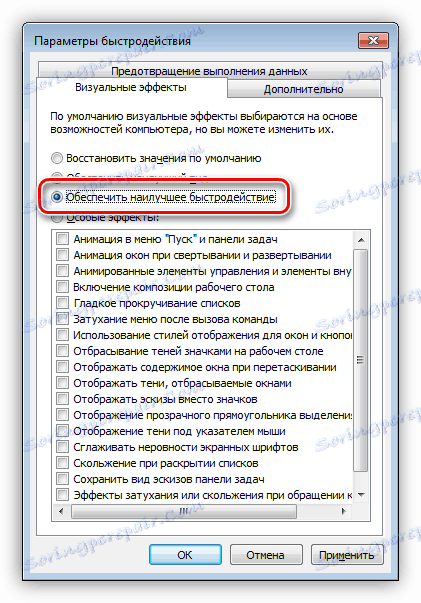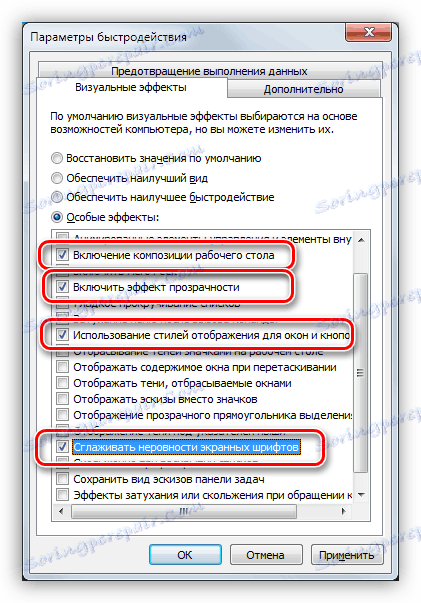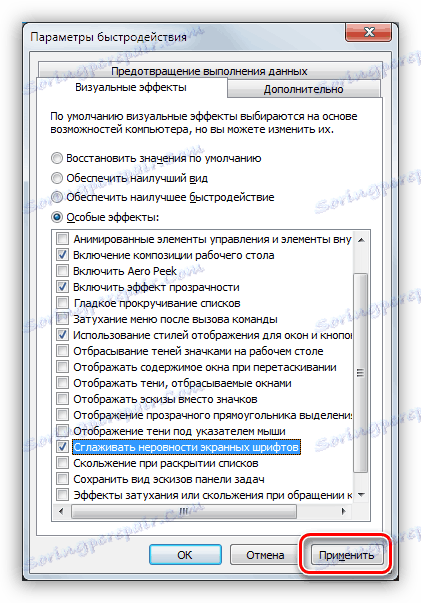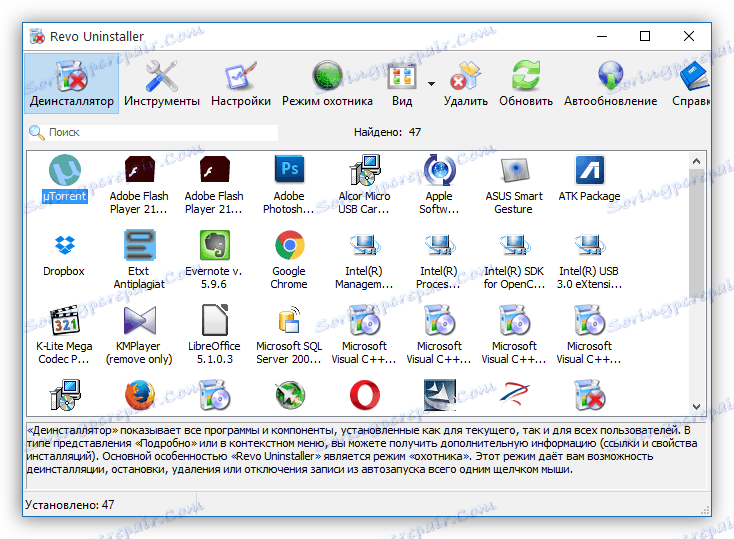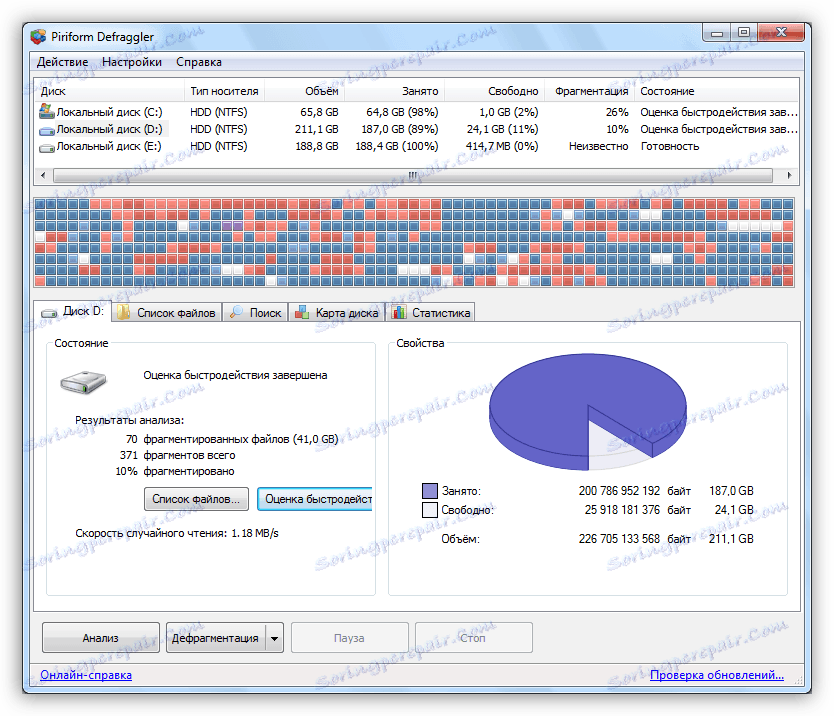Povećajte performanse radne površine za Windows Aero
Windows Aero je zbirka posebnih vizualnih efekata za prikaz sadržaja računala. Najpoznatija i razumljiva od njih je transparentnost sustava Windows Explorer. Takva poboljšanja zahtijevaju da računalni hardver pruža dodatne resurse sustava koji na slabim strojevima mogu dovesti do "kočnica" prilikom animiranja, poticanja i igranja drugih Aero učinaka. U ovom ćemo članku govoriti o tome kako riješiti ovaj problem.
sadržaj
Rješavanje problema s programom Windows Aero
Prikaz grafičkog sučelja operacijskog sustava pomoću Aero znači povećanje opterećenja na računalnim komponentama koje su odgovorne za grafiku. Ovo je središnji procesor i video kartica. Ako njihova snaga nije dovoljna, onda neizbježna kašnjenja u radu "Explorer" i drugih aplikacija koje koriste transparentnost i animaciju.
Ako u odjeljku "Procjena i povećanje performansi računala" u stupcu "Radna površina za Windows Aero" postoji vrijednost od 1 do 4, onda to znači da ili ne morate koristiti te efekte ili biste trebali umjetno povećati performanse računala pomoću snažnije instalacije grafička kartica.
Više detalja: Kakav je indeks uspješnosti u sustavu Windows 7
Procesor u ovoj situaciji nije toliko važan jer je traka za minimalne zahtjeve sustava postavljena na 1 GHz. Međutim, slaba CPU može biti nepotrebno napunjena pozadinskim procesima, a za Aero možda neće biti dovoljno resursa.
Vidi također: Kako odabrati grafička kartica , procesor
Ako nema mogućnosti za promjenu hardvera, možete pokušati smanjiti opterećenje sustava, potpuno ili djelomično napuštanje Aero funkcionalnosti. Drugi čimbenici koji će se raspravljati kasnije također će utjecati na rad sustava.
Isključite vizualne efekte
U situaciji u kojoj sve nije tako loše od željeza, isključivanje prozora prozora može pomoći. To se može učiniti u odjeljku Postavke "Personalizacija" .
- Desnom tipkom miša kliknite radnu površinu i prijeđite na odgovarajuću stavku izbornika kontekstnog izbornika.
![Prebacivanje na postavke prilagodbe s radne površine sustava Windows 7]()
- Ovdje slijedi vezu "Boja prozora" .
![Prijelaz na postavljanje transparentnosti prozora programa Explorer u sustavu Windows 7]()
- Poništite okvir uz frazu "Omogući transparentnost" i spremite promjene.
![Onemogućavanje transparentnosti prozora Windows Explorera u sustavu Windows 7]()
Ako ostanu "kočnice", morate isključiti druge vizualne efekte. U isto vrijeme, moguće je ponovno omogućiti transparentnost, čuvajući izgled prozora.
- Mi desnom tipkom miša kliknite na "Računalo" prečac na radnoj površini, a zatim na "Svojstva" stavku.
![Prebacite se na svojstva sustava pregledavanja s radne površine sustava Windows 7]()
- Zatim idite na dodatne parametre sustava.
![Idite na postavljanje naprednih postavki sustava u sustavu Windows 7]()
- Ovdje, u bloku "Brzina" , pritisnite gumb "Parametri" .
![Pokrenite blokadu postavki Aero Visual Effects u sustavu Windows 7]()
- Uklanjamo sve daske iz učinaka. Najlakši način za to je staviti prekidač u poziciju "Pružite najbolju izvedbu" . Galki nestaje. Još ništa više.
![7]()
- Sada označavamo potvrdne okvire nasuprot sljedećim pozicijama:
- "Omogući sastavljanje radne površine" ;
- "Omogući efekt transparentnosti" ;
- "Korištenje stilova prikaza za prozore i gumbe" ;
- "Glatko neujednačenost fontova zaslona" ;
![8]()
Posljednja točka nije nužna, ali tekstovi i natpisi izgledat će kao i obično, to jest mnogo ljepše nego bez zaglađivanja. Ovaj parametar gotovo nema utjecaja na performanse. Druge pozicije su potrebne, kao što smo već rekli, kako bi se povećala uobičajena pojava grafičke ljuske.
- Nakon dovršetka postavki kliknite "Primijeni" .
![9]()
Uklanjanje "kočnica" drugim metodama
Ako, nakon isključivanja vizualnih efekata, performanse radne površine i dalje ostavljaju mnogo da budu poželjne, onda mogu biti i drugi čimbenici koji utječu na to. To, uz slabo "željezo", može biti velika količina "smeća" ili visoka fragmentacija datoteka na tvrdom disku sustava, "dodatni" programi, kao i virusi.
Da biste uklonili te čimbenike, morate izvršiti sljedeće korake:
- Deinstalirajte neiskorišteni softver koji, osim zauzimanja prostora na tvrdom disku, može uključivati pozadinske procese - ažuriranje, praćenje i ostale automatske funkcije koje proždiru resurse sustava. Za učinkovito uklanjanje možete koristiti Uninstaller Revo ,
Više detalja: Kako koristiti Revo Uninstaller
![10]()
- Očistite diskove od nepotrebnih datoteka pomoću jednog od posebnih programa, na primjer, CCleaner , Pomoću nje možete izbrisati sve što je nepotrebno, uključujući neispravne ključeve registra, u poluautomatskom načinu rada.
Više detalja: Kako koristiti CCleaner
![Program CCleaner za čišćenje sustava smeća]()
- Nakon čišćenja, ima smisla defragmentirati tvrdi disk na kojemu je sustav instaliran. Imajte na umu da za SSD (statičke diskove) ova operacija nije samo beznačajna, već i štetna. Naziva se defragmentator koji se koristi u našem primjeru Piriform Defraggler ,
Pročitajte više: Kako defragmentirati disk Windows 7 , Windows 8 , Windows 10
![12]()
- Posljednji korak je provjeriti sustav mogućih virusnih infekcija. To je učinjeno uz pomoć malih besplatnih programa posebno stvorenih za to od programera nekih antivirusnih paketa.
Više detalja: Borba protiv računalnih virusa
Vidi također:
Razlozi za smanjenje performansi računala i njihovo uklanjanje
Kako poboljšati performanse računala
zaključak
Problem s računalnim performansama možete riješiti pri reprodukciji Aero efekata pomoću softvera, ali to je samo pola mjera. Najučinkovitiji je način ažurirati komponente, tj. Zamijeniti ih snažnijim. U suprotnom ćete morati napustiti mnoge "ukrase" i animacije ili prihvatiti "kočnice" kada radite s grafičkim sučeljem sustava Windows.